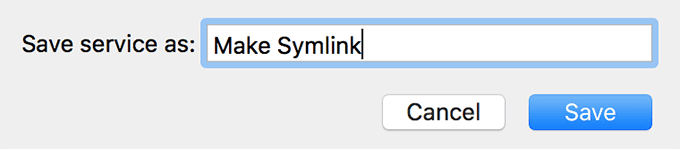종종 심볼릭 링크로 단축되는 심볼릭 링크는 컴퓨터의 한 위치에 저장되고 동일한 컴퓨터의 다른 위치를 가리키는 링크 유형입니다. 앱의 바로 가기라고 생각할 수 있습니다. 실제 앱 파일은 폴더 깊숙한 곳에 있지만 바탕 화면의 앱 바로 가기를 두 번 클릭하여 앱을 실행할 수 있습니다.
(A symlink is a type of shortcut, but it works differently)심볼릭 링크는 일종의 바로 가기이지만 일반 바로 가기 와 다르게 작동합니다 . 바로 가기가 아니라 가리키는 실제 파일에 가깝습니다. 심볼릭 링크와 함께 제공하는 모든 앱은 이러한 링크를 일반 바로 가기 파일이 아닌 실제 파일로 간주합니다.

앱이 작동하기 위해 특정 폴더에 고정할 필요가 없기 때문에 매우 유용합니다. 데이터를 다른 폴더에 저장할 수 있으며 생성한 새 폴더를 가리키는 원래 폴더에 심볼릭 링크를 생성할 수 있습니다. 시스템과 앱은 사용자가 실제로 변경하지 않은 것으로 간주하고 상황이 다른 경우에도 정상적으로 작동할 것입니다.
터미널을 사용하여 심볼릭 링크 만들기(Creating a Symlink Using The
Terminal)
Mac 에서 심볼릭 링크를 만드는 것은 매우 쉽습니다. 내장된 터미널 앱에는 (Terminal)Mac 에서 원하는 만큼의 심볼릭 링크를 쉽게 생성할 수 있는 명령이 있습니다 .
당신이 알아야 할 것은 당신이 심볼릭 링크를 만들고자 하는 위치와 심볼릭 링크가 가리켜야 하는 경로뿐입니다. 이 정보가 있으면 다음은
터미널(Terminal) 에서 심볼릭 링크를 만드는 방법 입니다.
Mac 에서 원하는 방식으로 터미널(Terminal) 앱을 실행합니다 .
터미널(Terminal) 창 에 다음 명령을 입력하고 Enter 키를 누릅니다 . 대상(destination) 을 링크가 가리키고 싶은 폴더 로 바꾸고 위치(location) 를 링크를 저장하려는 경로로 바꾸세요.
ln -s 대상 위치(ln -s destination location)

Documents 폴더를 가리키는 심볼릭 링크를 데스크탑에 생성하려면 다음 명령을 사용합니다:
ln -s /Users/Mahesh/Documents /Users/Mahesh/Desktop

심볼릭 링크가 생성되어 바탕 화면에 저장됩니다. 두 번 클릭하면 Finder(Finder) 에서 Documents 폴더(위에서 지정한 경우)가 열립니다 .

심볼릭 링크를 생성하려는 디렉토리의 이름에 공백이 있는 경우 오류를 방지하려면 경로 이름을 큰따옴표로 묶어야 합니다.
이제 모든 명령 및 앱에서 이 심볼릭 링크를 사용할 수 있으며 폴더 또는 파일의 실제 버전(the actual version of your folder or file) 으로 간주됩니다 .
앱을 사용하여 심볼릭 링크 생성(Use An App To Create a Symlink)
터미널이 Mac(Mac) 에서 심볼릭 링크를 생성하는 유일한 방법은 아닙니다 . 터미널(Terminal) 사용자가 아닌 경우 컴퓨터에서 심볼릭 링크를 생성할 수 있는 앱이 있습니다.
이 앱이 하는 일은 상황에 맞는 메뉴에 옵션을 추가하여 파일과 폴더를 마우스 오른쪽 버튼으로 클릭하여 심볼릭 링크를 만들 수 있다는 것입니다.
GitHub 의 SymbolicLinker 페이지로 이동하여 (SymbolicLinker page on GitHub)Mac 에서 패키지를 다운로드하여 엽니다 .
패키지에서 SymbolicLinker.service.app 파일을 복사하고 Option 키를 누른 상태 에서 Finder에서 이동 메뉴를 클릭하고 (Go)라이브러리 를 선택하고 (Library)서비스(Services) 폴더를 열고 복사한 파일을 붙여넣습니다.

앱을 두 번 클릭(Double-click) 하여 엽니다. 아무 것도 표시되지 않지만 상황에 맞는 메뉴에 옵션을 비밀리에 추가했습니다.
심볼릭 링크를 만들 파일이나 폴더를 찾아 마우스 오른쪽 버튼으로 클릭한 다음 서비스 를 선택 (Services)하고 심볼릭 링크 만들기(Make Symbolic Link) 를 선택합니다 .

원본 파일/폴더와 동일한 폴더에 심볼릭 링크를 생성합니다. 원하는 경우 이동할 수 있습니다.
(Create Symlinks Using)Automator 서비스 (Automator Service)를 사용하여 심볼릭 링크 생성
심볼릭 링크를 생성 하는 Automator 방법은 위의 방법과 거의 같은 방식으로 작동합니다. 그러나 이것은 인터넷(Internet) 에서 임의의 앱을 신뢰하지 않는 사용자에게 적합할 것이며 , 포함된 내용을 정확히 알기 위해 스스로 무언가를 만들고자 합니다.
Mac에서 Automator(Automator) 앱을 실행합니다 .
서비스(Service) 를 선택한 다음 Mac 에서(Mac) 새로운 Automator 서비스 를 생성 하려면 선택하십시오(Choose) .

(Set)상단의 옵션을 다음과 같이 설정 하십시오.
서비스 수신 선택 – 파일 또는 폴더
– 모든 애플리케이션(Service receives selected – files or folders in – any application)

작업 목록에서 Run Shell Script(Run Shell Script ) 라는 작업을 검색 하여 오른쪽 패널로 끕니다.

다음과 같이 작업과 명령을 구성합니다.
Shell – /bin/bash Pass input – as arguments while [ $# -ne 0 ]; do ln -s “$1” “$1 symlink” shift done

상단 의 파일(File) 메뉴를 클릭하고 저장 을 선택하여 서비스를 저장(Save) 합니다. 서비스의 의미 있는 이름을 입력하고 저장(Save) 을 누르 십시오 .
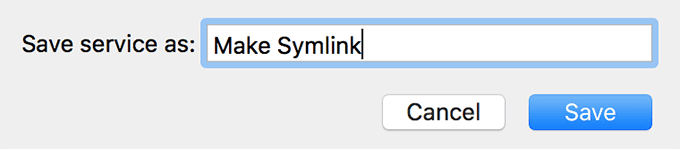
새로 생성된 Automator 서비스로 심볼릭 링크를 생성하려면 파일 또는 폴더를 마우스 오른쪽 버튼으로 클릭하고 서비스(Services) 와 서비스 이름을 차례로 선택합니다.

서비스에 대한 키보드 단축키(create a keyboard shortcut) 를 만들어 컴퓨터에서 심볼릭 링크를 훨씬 쉽게 만들 수도 있습니다 .
Mac에서 심볼릭 링크 삭제(Deleting a Symlink On Mac)
심볼릭 링크는 컴퓨터의 파일 및 폴더에 대한 바로 가기이므로 많은 메모리 공간을 차지하지 않습니다. 그러나 컴퓨터에서 이들 중 하나 또는 몇 개를 제거하려면 두 가지 방법이 있습니다.
터미널(Terminal) 앱을 실행 하고 다음 명령을 입력하고 Enter 키를 누릅니다 . symlink를 Mac 의 (Mac)symlink 경로로 바꾸십시오 . rm 심볼릭 링크(rm symlink)

심볼릭 링크를 삭제하는 또 다른 방법은 컨텍스트 메뉴 옵션을 사용하는 것입니다. 심볼릭 링크를 마우스 오른쪽 버튼으로 클릭하고 휴지통으로 이동 을(Move to Trash) 선택 합니다. Mac 에서 심볼릭 링크가 제거 됩니다.

심볼릭 링크를 제거한 후 휴지통 을 비워 Mac 에서 완전히 사라졌는지 확인하십시오 .
결론(Conclusion)
Symlink는 실제 파일인 것처럼 모든 앱과 명령에서 작동하므로 일반 별칭보다 훨씬 강력합니다.
How To Create Symlinks On Your Mac
A symbolic link, often shortened to symlink, is a type of link that is storеd at one locatiоn on your machine and points to another location on the same mаchinе. You can think of it as a shortcut to an app. Even though the actual app file is located deep іnsіde your fоlders, you can simply double-click on the app shortcut оn your desktop to launch the app.
A symlink is a type of shortcut, but it works differently than regular shortcuts. It’s less of a shortcut and more of the actual file it’s pointing to. Any app that you provide with your symlinks will think of these links as the actual files rather than normal shortcut files.

These are extremely useful as you don’t have
to be stuck to a particular folder for an app to work. You can have your data
stored in other folders and you can create a symlink in the original folder
pointing to the new folder you’ve created. Your system and your apps will think
you haven’t really made any changes and they’ll work normally, although things
are otherwise.
Creating a Symlink Using The
Terminal
Making a symlink on a Mac is extremely easy.
The built-in Terminal app has a command that lets you easily create as many
symlinks as you want on your Mac.
All that you need to know is the location
where you want to create the symlink and the path where the symlink should
point to. Once you have this information, here’s how you create a symlink in
Terminal.
Launch the Terminal app using your preferred way on your Mac.
Type in the following command into the Terminal window and hit Enter. Make sure to replace destination with the folder you want the link to point to and location with the path where you want to save the link.
ln -s destination location

To create a symlink on your desktop that points to your Documents folder, you’d use the following command:
ln -s /Users/Mahesh/Documents /Users/Mahesh/Desktop

A symlink will be created and saved on your desktop. Double-click on it and it’ll open the Documents folder (if that’s what you specified above) in the Finder.

If the directory you want to create a symlink for has spaces in its names, make sure to enclose the path names with double quotes to avoid any errors.
You can now use this symlink in any of your commands and apps and it’ll be considered as the actual version of your folder or file.
Use An App To Create a Symlink
The terminal isn’t the only way to create symlinks on your Mac. If you don’t happen to be a Terminal guy, you have an app available to let you create symlinks on your machine.
What this app does is it adds an option to
your context menu so you can create symlinks by just right-clicking on your
files and folders.
Head over to the SymbolicLinker page on GitHub and download and open the package on your Mac.
Copy the SymbolicLinker.service.app file from the package, hold down the Option key, click on the Go menu in the Finder, select Library, open the Services folder, and paste the file you copied.

Double-click on the app to open it. It won’t show anything but it has secretly added an option to your context menu.
Find the file or folder you want to create a symlink for, right-click on it, and select Services followed by Make Symbolic Link.

It’ll create the symlink in the same folder as
the original file/folder. You can move it around though if you want.
Create Symlinks Using An
Automator Service
The Automator method to create symlinks works
pretty much the same way as the above method. But this one will suit those of
you who don’t trust any random apps on the Internet, and you’d rather create
something by yourself so you know exactly what it contains.
Launch the Automator app on your Mac.
Select Service followed by Choose to create a new Automator service on your Mac.

Set the options at the top as the following:
Service receives selected – files or folders
in – any application

In the actions list, search for the action named Run Shell Script and drag it over to the right panel.

Configure the action and the commands as the following:
Shell – /bin/bash
Pass input – as arguments
while [ $# -ne 0 ]; do
ln -s “$1” “$1 symlink”
shift
done

Save the service by clicking on the File menu at the top and selecting Save. Enter a meaningful name for the service and hit Save.
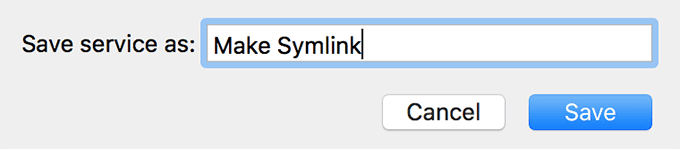
To create a symlink with the newly created Automator service, right-click on your file or folder and select Services followed by your service name.

You can also create a keyboard shortcut for the service to make creating symlinks even easier on your machine.
Deleting a Symlink On Mac
Symlinks don’t occupy much memory space as
they’re just shortcuts to the files and folders on your machine. However, if
you want to remove one or a few of these from your machine, you have two ways
to do it.
Launch the Terminal app, type in the following command, and hit Enter. Make sure to replace symlink with the path of the symlink on your Mac.
rm symlink

Another way to delete a symlink is to use the context menu option. Right-click on your symlink and select Move to Trash. It’ll remove the symlink from your Mac.

Make sure to empty the Trash after you’re removed the symlink to ensure it’s gone for good from your Mac.
Conclusion
Symlinks are much more powerful than regular
aliases as these work in all the apps and commands as if these were the real
files.